一、Maven 简介
Maven 是一个基于项目对象模型 (POM) 的项目管理工具,它可以通过一小段描述信息来管理项目的构建、报告和文档。
除了强大的程序构建能力外,Maven 还提供了高级项目管理功能。其默认构建规则具有很高的可重用性,通常只需两三行构建脚本就能构建简单项目。目前,许多 Apache Jakarta 项目以及众多公司项目都在使用 Maven,采用率持续增长。
二、Maven 中央仓库
Maven 中央仓库地址:https://mvnrepository.com/
提示:如果加载缓慢,可根据个人网络情况使用加速器。
三、Maven 工程与非 Maven 工程对比
| Maven 工程 | 非 Maven 工程 |
|---|---|
| 自动下载并导入 jar 文件 | 必须手动导入 jar 文件 |
| jar 文件相互之间兼容性好 | jar 文件相互之间存在不兼容问题 |
| 删除或修改 jar 文件方便 | 删除或修改 jar 文件不方便 |
| 支持多工程复用,方便复用 | 不支持多工程复用,复用不方便 |
| 可以创建父子工程 | 不可以创建父子工程 |
四、Maven 下载
4.1 下载地址
官方下载页面:Download Apache Maven -- Maven
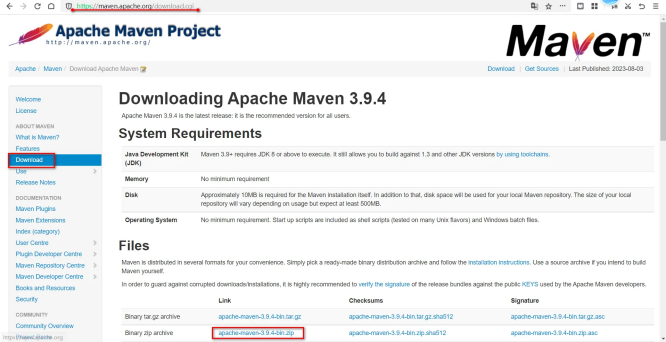
4.2 推荐版本
Apache Maven 3.9.4 是最新版本,推荐所有用户使用,最新发布时间为 2023-08-03。
4.3 系统要求
| 要求 | 详情 |
|---|---|
| Java 开发工具包 (JDK) | Maven 3.9 + 需要 JDK 8 或更高版本才能执行。通过使用工具链,仍然可以针对 1.3 和其他 JDK 版本进行构建。 |
| 内存 | 无最低要求 |
| 磁盘空间 | Maven 安装本身大约需要 10MB。此外,本地 Maven 仓库也会占用磁盘空间,其大小取决于使用情况,但至少需要 500MB。 |
| 操作系统 | 无最低要求。包含的启动脚本有 shell 脚本(在许多 Unix 版本上测试过)和 Windows 批处理文件。 |
4.4 下载文件
Maven 提供多种分发格式,可选择现成的二进制分发档案:
- Binary tar.gz archive:apache-maven-3.9.4-bin.tar.gz
- Binary zip archive:apache-maven-3.9.4-bin.zip
五、Maven 配置
5.1 解压
下载后进行解压,注意不建议放在中文目录中。
5.2 修改 Maven 配置文件
5.2.1 准备本地仓库目录
在 D 盘创建两个空文件夹:mavenjar和repository(路径示例:D:\mavenjar\repository),用于存放本地仓库。

5.2.2 编辑 settings.xml 文件
使用能显示行号的编辑器(如 Notepad++、VS Code 等) 打开 Maven 安装目录下的settings.xml文件(位于 conf 文件夹中)。
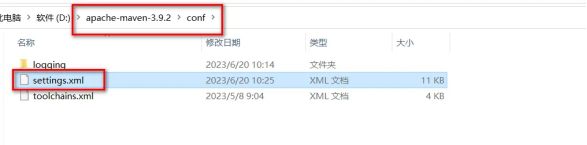
5.2.3 配置本地仓库路径
在文件的第 55 行左右,添加本地仓库路径:
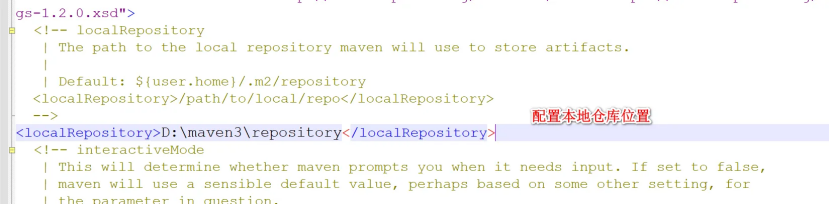
<localRepository>D:\mavenjar\repository</localRepository>5.2.4 配置阿里云镜像
在文件的第 160 行左右的<mirrors>标签内,添加阿里云镜像配置(后续下载 jar 依赖将从阿里云仓库获取,速度更快):
<mirror>
<id>maven-default-http-blocker</id>
<mirrorOf>external:http:*</mirrorOf>
<name>Pseudo repository to mirror external repositories initially using HTTP.</name>
<url>http://0.0.0.0/</url>
<blocked>true</blocked>
</mirror>
<mirror>
<id>alimaven</id>
<name>aliyun maven</name>
<url>https://maven.aliyun.com/repository/central</url>
<mirrorOf>central</mirrorOf>
</mirror>5.3 配置环境变量
5.3.1 新建系统变量
- 变量名:
MAVEN_HOME - 变量值:Maven 的安装路径(例如:D:\apache-maven-3.9.2)
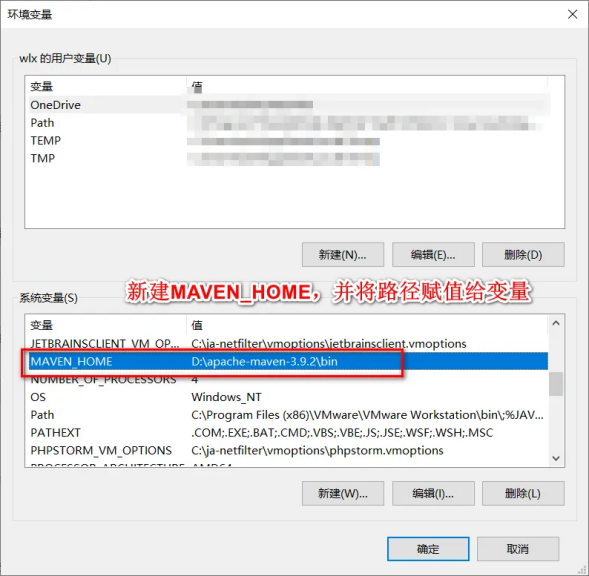
5.3.2 编辑 Path 变量
在系统变量的Path中添加:%MAVEN_HOME%\bin
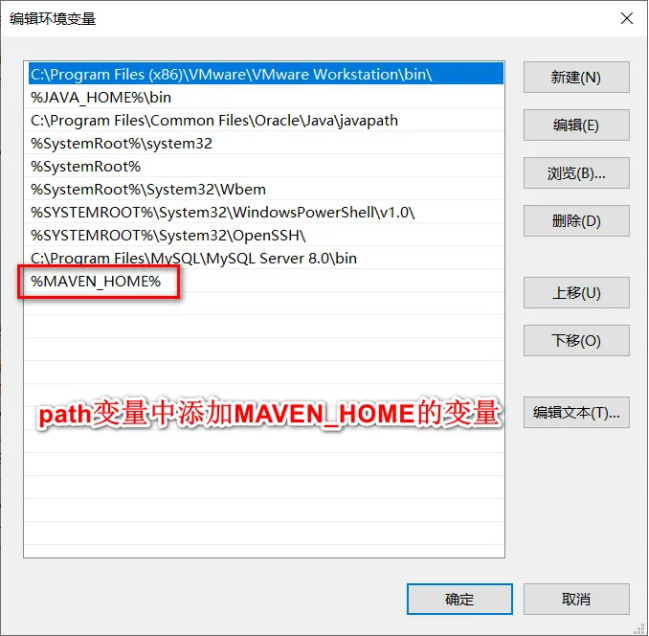
5.4 验证环境变量配置
打开 CMD 命令提示符,输入mvn -v,如果输出类似以下内容,则表示配置成功:
Apache Maven 3.9.2 (c9616018c7a021c1c39be70fb2843d6f5f9b8a1c)
Maven home: D:\apache-maven-3.9.2
Java version:11.0.19, vendor: Oracle Corporation, runtime: C:\Program Files\Java\jdk-11
Default locale: zh_CN, platform encoding: GBK
OS name:"windows 10", version:"10.0", arch:"amd64", family:"windows"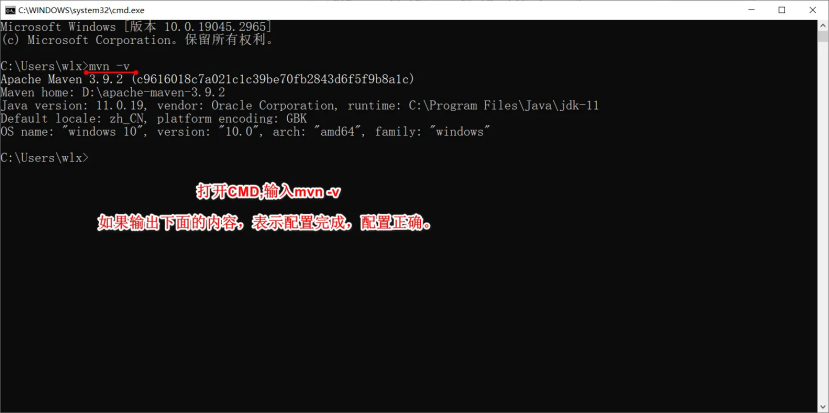
六、配置 IDEA 的 Maven
6.1 打开设置界面
打开 IDEA,进入File -> Settings(或Ctrl + Alt + S)。
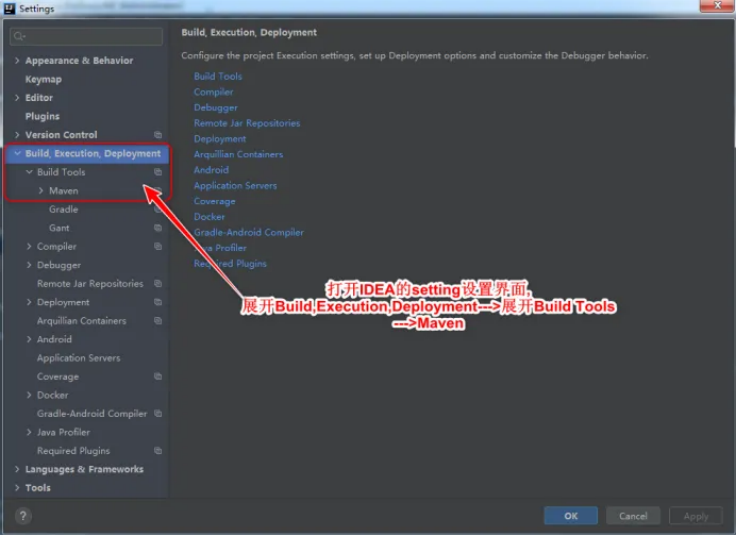
6.2 定位 Maven 设置
展开Build, Execution, Deployment -> Build Tools -> Maven。
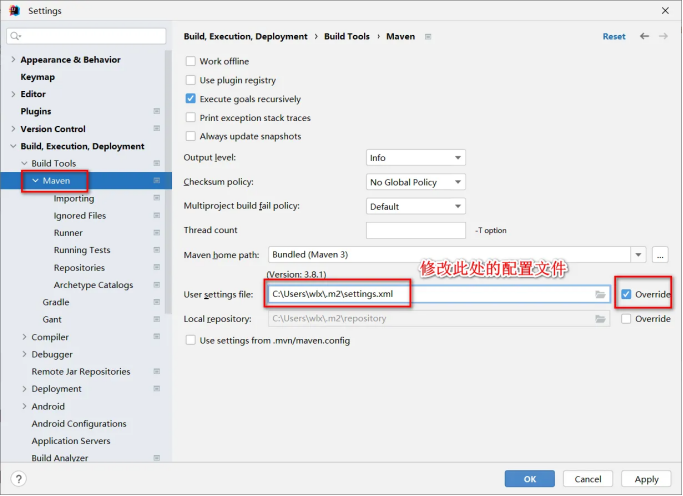
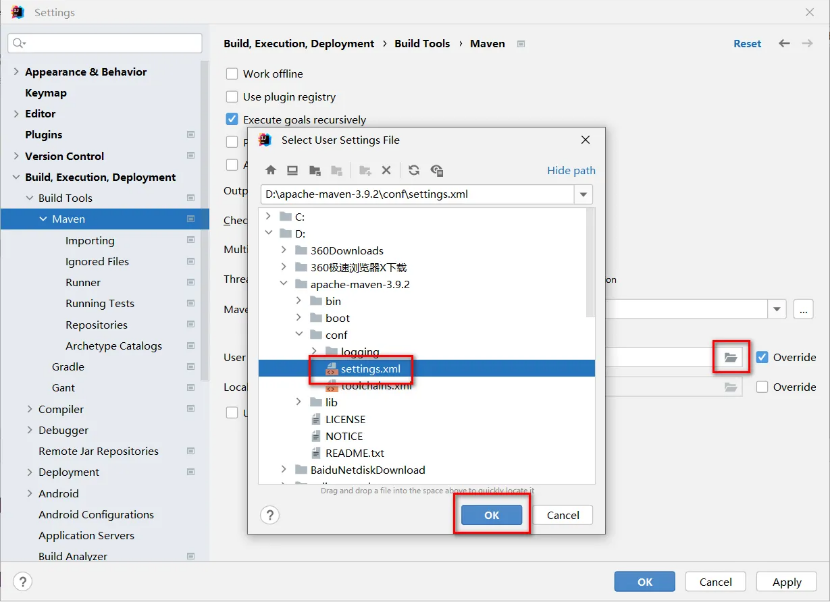
6.3 配置 Maven 路径
- Maven home path:选择本地 Maven 的安装目录(例如:D:\apache-maven-3.9.2)
- User settings file :选择 Maven 配置文件
settings.xml的路径(例如:D:\apache-maven-3.9.2\conf\settings.xml),并勾选Override - Local repository :选择本地仓库路径(例如:D:\mavenjar\repository),并勾选
Override
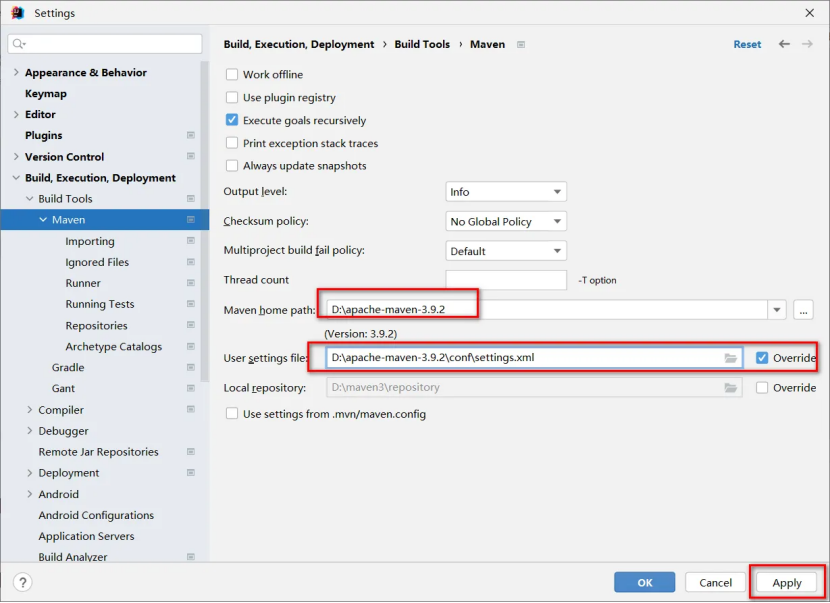
6.4 配置导入设置
进入Maven -> Importing,勾选以下选项:
- Automatically download:Sources、Documentation、Annotations
七、IDEA 创建 Maven 工程
7.1 新建工程
- 选择
File -> New -> Project - 左侧选择
Maven - 根据项目类型选择对应的 Archetype:
- JavaSE 工程:
org.apache.maven.archetypes:maven-archetype-quickstart - JavaWeb 工程:
org.apache.maven.archetypes:maven-archetype-webapp
- JavaSE 工程:
- 填写项目名称、位置等信息,点击
Create
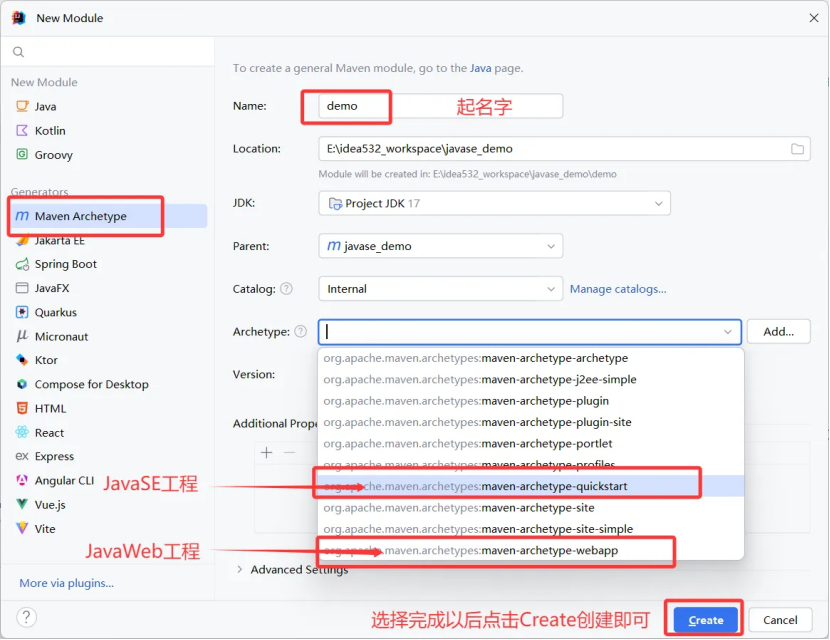
等待加载完成,完整的Maven工程如下图 :
表示Maven的web工程创建成功.
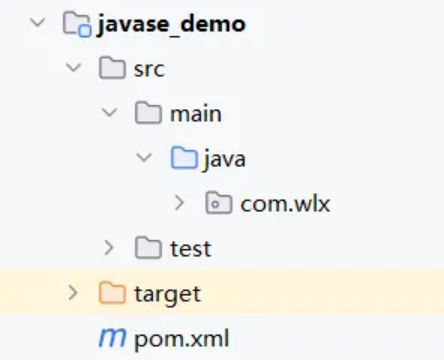
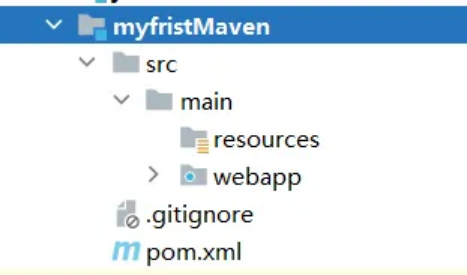
|---|---|
| |
| | |
至此Maven工程基本创建成功。
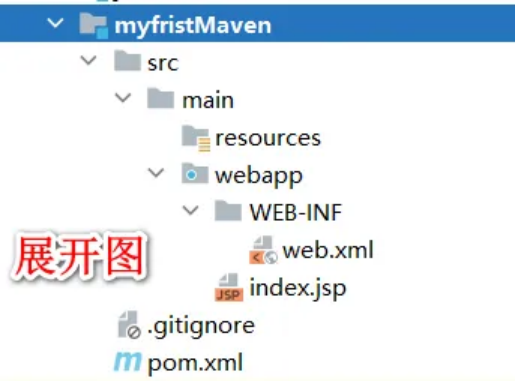
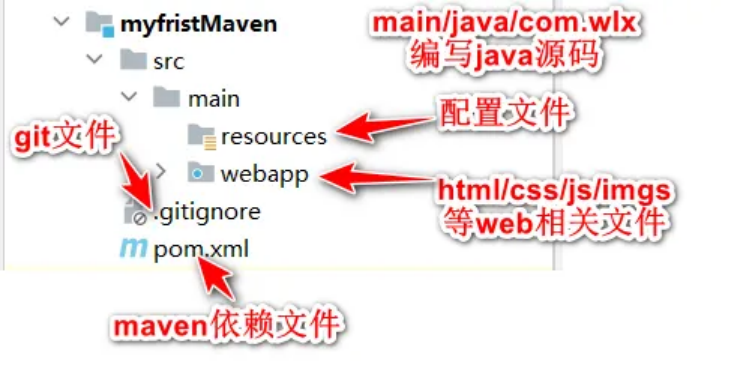
javase工程结构
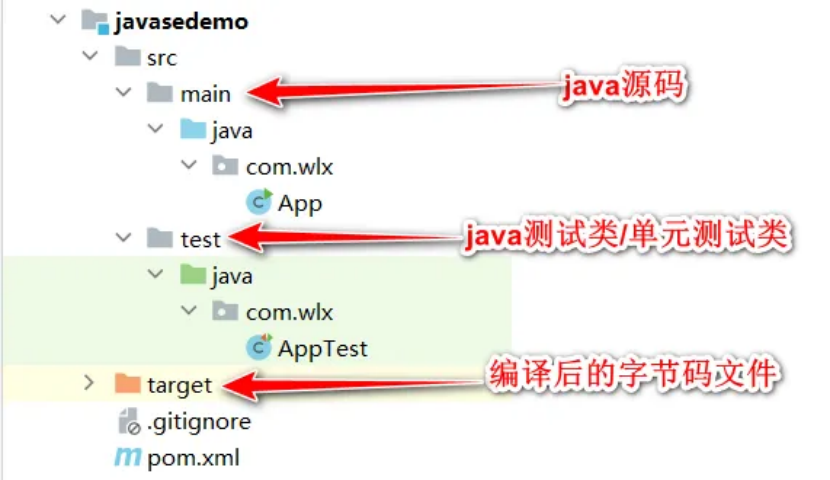
1.9、添加依赖
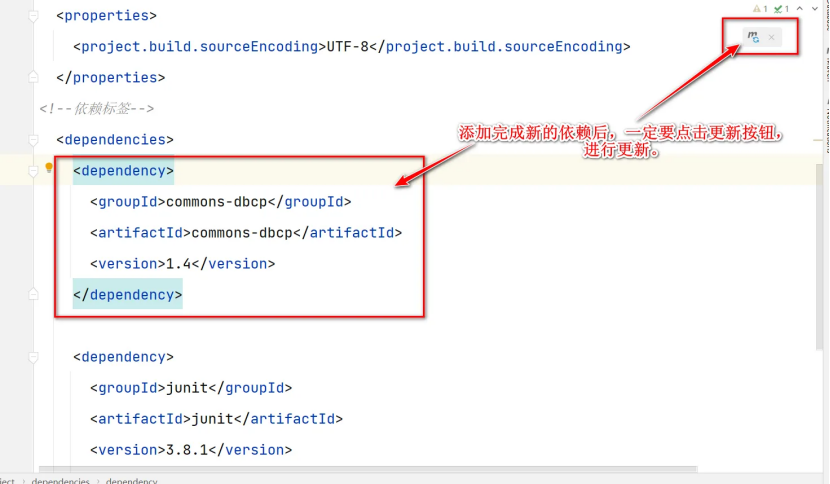
九、Maven 常用命令
| 命令 | 功能描述 |
|---|---|
| mvn compile | 编译源代码 |
| mvn deploy | 发布项目 |
| mvn test-compile | 编译测试源代码 |
| mvn test | 运行应用程序中的单元测试 |
| mvn site | 生成项目相关信息的网站 |
| mvn clean | 清除项目目录中的生成结果 |
| mvn package | 根据项目生成 jar 包 |
| mvn install | 在本地仓库中安装 jar |
| mvn tomcat:run | 启动 tomcat 服务 |
| mvn clean package -Dmaven.test.skip=true | 清除以前的包后重新打包,跳过测试类 |
以上就是 Maven 环境配置及基本使用的全部内容,希望对大家有所帮助!如果有任何问题,欢迎在评论区留言讨论。